Tutorial sui widget desktop per dispositivi iOS
I. Widget per desktop iOS
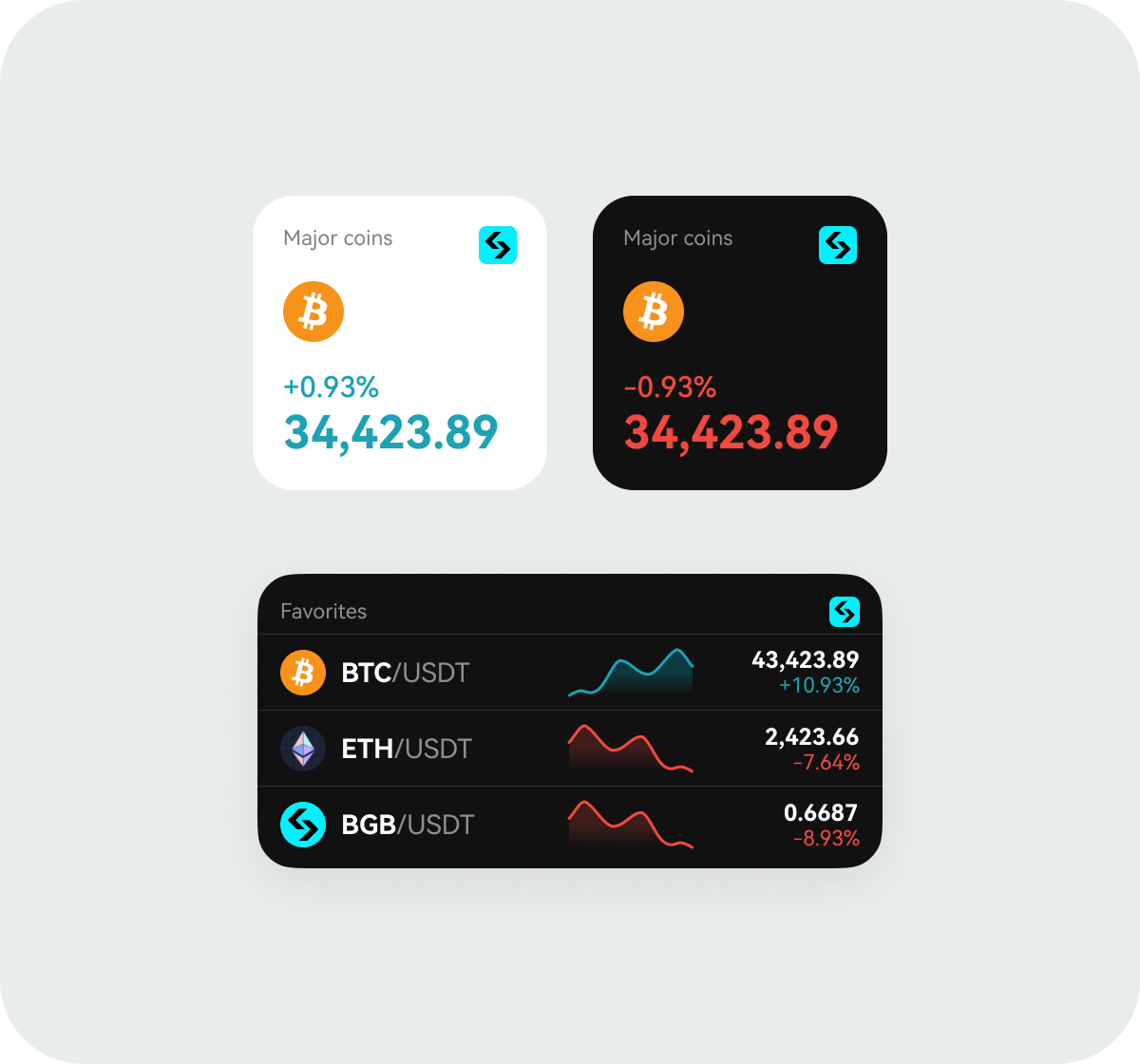
1. Introduzione
I widget desktop sono una funzionalità per presentare informazioni rapide a colpo d’occhio nella posizione più visibile dello schermo, in modo da aiutare gli utenti a riconoscere tempestivamente le variazioni in tempo reale delle valute di loro interesse.
2. Come aggiungere il widget
1° passaggio: sul desktop, tocca e tieni premuto uno spazio vuoto per accedere alla modalità di modifica della schermata iniziale. (Per utilizzare il widget è necessaria la versione iOS 14 o successiva).
2° passaggio: tocca l’angolo in alto a sinistra e cerca “Bitget”.
3° passaggio: scorri con il dito verso sinistra o verso destra per selezionare il tuo widget preferito, quindi tocca Aggiungi widget.
4° passaggio: tocca e tieni premuto per trascinare il widget e regolare la posizione in base alle tue preferenze.
II. Guida introduttiva all’app Bitget per Apple Watch
Ti diamo il benvenuto nell’app Bitget per Apple Watch! Questa guida ti insegnerà come configurare e utilizzare l’app di Bitget sul tuo Apple Watch.
1° passaggio: abbina il tuo Apple Watch
- Avvia l'app Watch sull'iPhone.
- Entra nel pannello Apple Watch e cerca App disponibili.
- Seleziona l’app Bitget e tocca Installa. Assicurati che l’Apple Watch sia in funzione.
- Terminata l’installazione, l’Apple Watch sarà abbinato alla tua app Bitget.
2° passaggio: visualizza i tuoi preferiti (schermata 1)
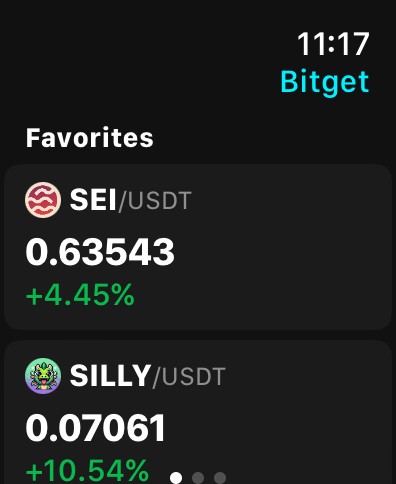
- La prima cosa che vedrai nell’app su Apple Watch sarà il tuo elenco di preferiti.
- Scorri verso il basso per visualizzare tutte le crypto, oppure tocca una coppia di trading per maggiori dettagli.
- Se non hai ancora aggiunto i tuoi preferiti sull’app Bitget, non potrai visualizzarli sull’Apple Watch.
3° passaggio: visualizza il pannello Mercati (scorri verso sinistra fino alla schermata 2)
- Scorri a sinistra dai Preferiti per entrare nel pannello Mercati.
- Per impostazione predefinita saranno visualizzati i prezzi in tempo reale delle coppie di trading BTC/USDT, ETH/USDT e BGB/USDT.
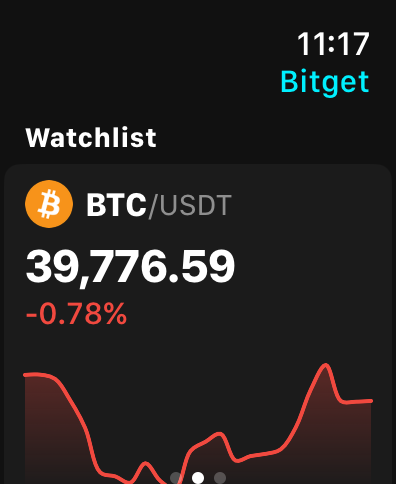
- Scorri verso il basso per visualizzare i prezzi delle altre coppie di trading che hai selezionato.
- Per configurare le coppie di trading da visualizzare sull’orologio, entra in Mercati sul telefono, tocca l’icona del tracciamento in tempo reale nell’angolo in alto a destra e seleziona Aggiungi coppia di trading dalle Impostazioni dell’Apple Watch.
- Puoi selezionare un massimo di 10 coppie di trading da visualizzare nel pannello Mercati dell’Apple Watch. Puoi anche rimuovere delle coppie di trading dall’elenco.
- Assicurati che l’app Bitget sia in esecuzione sul tuo Apple Watch, altrimenti le tue impostazioni recenti potrebbero non essere salvate.
|
|
|
4° passaggio: visualizza le tue posizioni (scorri verso sinistra fino alla schermata 3)
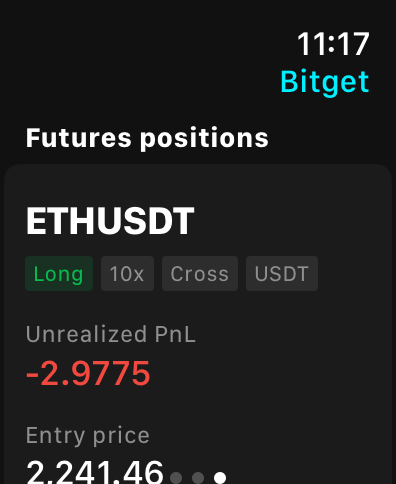
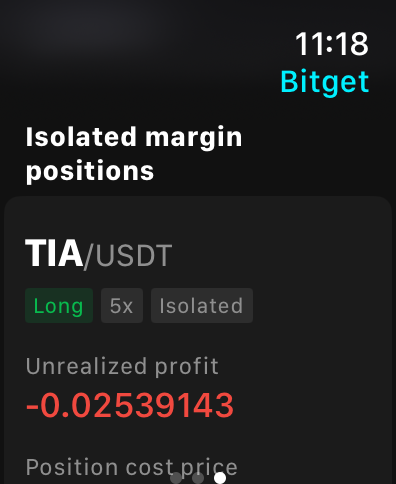
- Scorri di nuovo a sinistra fino alla schermata 3, dove vengono mostrate tutte le tue posizioni di trading sui Futures e di trading con margine su Bitget.
- Qui vedrai alcuni dettagli, come la dimensione e il PL delle posizioni.
Notifiche dell’Apple Watch
1. Configurazione delle notifiche: assicurati di aver autorizzato le notifiche dell’app Bitget nell’app Watch del tuo iPhone. Vai su Notifiche in Tutti gli orologi. Qui puoi scegliere se sincronizzare o meno le notifiche di Bitget sul tuo iPhone.
2. Schermo spento: in genere le notifiche vengono inviate all’Apple Watch se lo schermo del tuo iPhone è spento. Mentre utilizzi il telefono (schermo acceso), in genere le notifiche vengono visualizzate su di esso.
3. Non disturbare: potresti non ricevere alcuna notifica se hai attivato Non disturbare sul tuo iPhone o Apple Watch. Assicurati di aver disattivato la modalità Non disturbare o di aver selezionato le notifiche consentite in modalità Non disturbare.



